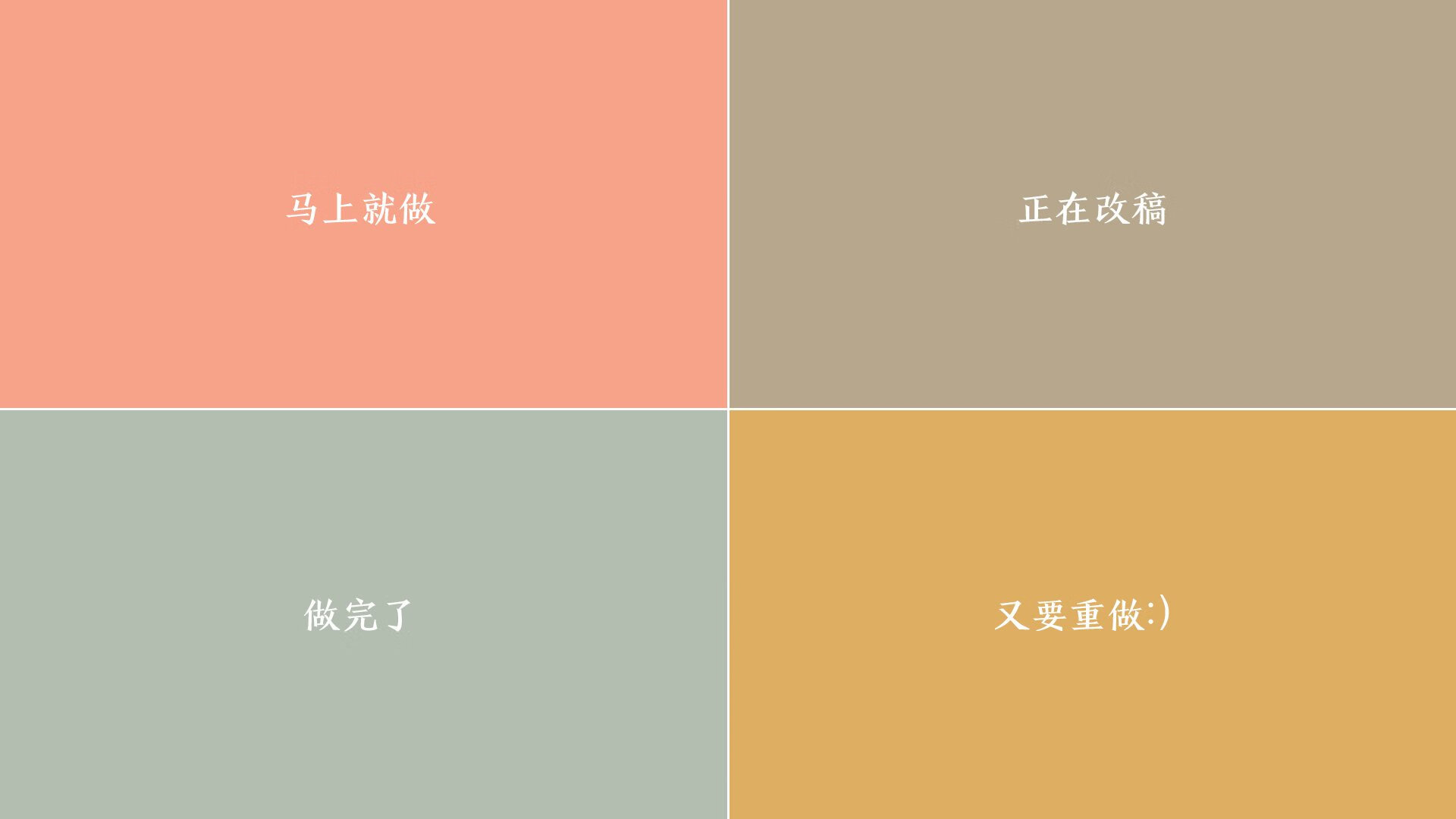路由器的设置(如何设置无线路由器的方法)
路由器设置(如何设置无线路由器)
给朋友分享一个简单的如何设置无线路由器的教程,教你如何使用无线路由器,如何设置。很实用。
一、无线路由器的基本用法
1.拿到你的无线路由器,把它连接到电源上。
2.无线路由器背面通常有五个网线插孔、一个WAN端口和四个LAN端口。
WAN口连接的是ADSL cat(运营商给你开的接口),所以这个地方要用网线连接你的cat或者光纤接口。

3.另外四个局域网端口用来连接台式电脑,当然你也可以用它们来连接笔记本电脑。
连接设置完成!
二、无线路由器软件设置方法
要让无线路由器正常工作,你需要设置路由器软件,告诉路由器你的ADSL用户名和密码,以及如何加密你的无线网络。
1.使用网线,将笔记本连接到路由器(图中四孔之一),然后就可以通过浏览器设置无线路由了。

路由器的地址是:http://192.168.1.1,直接输入就可以访问了(见:所有品牌路由器的地址)。
如果访问成功,浏览器会提示您输入登录用户名和密码。大部分路由器用户名是admin,密码是admin(见:所有品牌路由器密码汇总)。
2.登录后必须先设置ADSL虚拟拨号(PPPoE)并输入自己的ADSL用户名和密码,路由器才能自动拨号上网。
此外,如果您将此无线路由与另一个有线路由连接,您可以跳过ADSL设置步骤,直接设置无线网络。
3.找到【快速设置】,设置ADSL。
因为不同品牌的路由器有不同的设置接口,这里只以IPCom无线路由器为例。其他品牌路由器的设置流程基本相似。简而言之,你可以找到安装ADSL的地方。
3在“快速设置”菜单中,选择“ADSL虚拟拨号”和“下一步”
4填写您的在线帐户和密码。
成功完成后,可以【保存】。
三、无线网络安全配置
为了保证你的无线网络不被他人随意使用,你需要为你的无线网络设置一个安全密码。
1.首先找到【无线设置】-【基本设置】,在【SSID】中填写自己的路由器名称,自己随便设置,识别自己的网络。
五
2.进入【安全设置】,主要用于设置无线接入密码。路由器品牌不同,但设置基本相同。参考下图。
6设置上面标记的三个项目,然后[保存](记住密码)